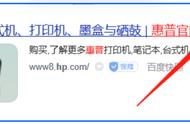工作中经常碰到Excel里面的判断问题,
比如,年终计算年终奖,对业绩高于60万的员工,给予A梯度年终奖,其它员工B梯度。
对于这种,如果怎么样,那么就怎样的问题,使用IF函数可以轻松解决。
IF函数的基础用法IF函数的作用:根据特定的判断条件,计算特定的结果
我们来看一个示例:这是一份业绩记录清单,现在,要根据员工的业绩计算年终奖,如果员工的业绩大于60万,就给予A级年终奖,其它员工B级年终奖

业绩记录单
这里,我们可以使用IF函数,IF函数有3个参数:
IF(判断条件,条件成立时候的结果,条件不成立时候的结果)
这里,判断条件是:业绩>60,如果成立,得到结果“A”,不成立,得到结果“B”,所以我们的公式是:
=IF(B2>60,"A","B")

单条件判断
IF函数多条件判断我们来升级一下这个问题,我们来增加一个条件,同样是这份业绩记录单,现在我们需要销售大于60万,且绩效高于80分的员工,获得A梯度年终奖,其余员工B梯度

多条件判断问题描述
这里呢,我们需要通过一个运算符来连接2个条件,这里我们使用乘号:
输入下列公式,然后把公式往下拖动就能计算出结果:
=IF((C3>60)*(D3>80),"A","B")

IF函数多条件判断
这里使用了一个乘号 “*” 来连接2个条件,注意,2个条件都要用括号括起来。这样一个公式,原理是什么呢?
公式的原理我们通过3个辅助列来理解这个原理。
这个问题包含2个条件:销售额>60万,绩效>80分,我们把2个条件放在辅助列里:
条件1,业绩高于60万:=C5>60
条件2,绩效高于80分:=D5>80
然后把公式往下拖动,得到2个条件的判断结果

条件判断结果
我们再把2个条件用乘号链接起来,其实就是 条件1*条件2

2个条件相乘
条件判断只有2个结果,要么成立,得到结果“TRUE”,要么不成立,得到结果“FALSE”
而逻辑值 “TRUE” 等于数字 1,FALSE等于数字0
这里有2个条件,所以存在4种情况,由于任意数乘以0,得到的都是0,所以只有当2个都满足时,我们才能得到 “1”,也就是条件成立,获得绩效A,其余情况都是绩效B:
=IF((C3>60)*(D3>80),"A","B")

条件判断结果
我们再来更改一下条件,现在我们需要销售大于60万,或者绩效高于80分的员工,获得A梯度年终奖,其余员工B梯度
这样只需要满足其中任意一个条件,就能获得A梯度,这种情况,只需要把乘号改成加号就好了,我们同样来看一下辅助列相加的结果:

2个条件相加
这里有2个条件,同样存在4种情况,只要任意一个条件不为0,相加得到的都不为0,逻辑值中,只要不为0,条件就成立。所以只要任意一个条件满足,我们就能得到 “TRUE”,也就是条件成立,获得绩效A,其余情况都是绩效B:
=IF((C3>60) (D3>80),"A","B")

条件相加结果
总结多条件判断可以使用2个运算符:乘号 “*”,加号 “ ” 来连接多个条件,当条件之间,需要同时满足时,使用乘号;当只要满足其中之一时,使用加号,这样就能完成IF函数的多条件判断!
示例文件获取:关注Excel精选技巧,然后私信发送【20210928】获取示例文件
,